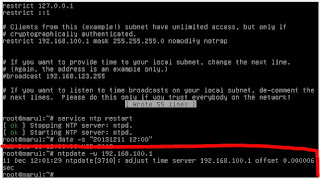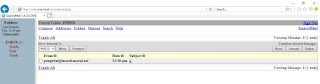Pada kesempatan kali ini saya akan menyampaikan pengertian dasar dari webmin dan NTP serta diikuti dengan konfigurasinya.
langsung saja yang pertama itu Webmin.
Webmin merupakan aplikasi pengelolaan server Linux berbasis web, yang dapat dibuka melalui web browser. Yang termasuk fitur di dalamnya yaitu konfigurasi Apache, DNS, MySQL, FTP, Proxy, Samba dan masih banyak lagi. Webmin menghilangkan kebutuhan untuk secara manual mengedit file konfigurasi Unix seperti / etc / passwd, dan memungkinkan anda untuk mengelola sistem dari konsol jarak jauh.jadi selain mengunakan remote access secara cli yaitu telnet dan ssh ternyata juga dapat dipantau melalui web dan digunakan dan diatur admin melalui web browser.
langsung saja kita pada konfigurasi nya.
- pertama kita siapkan terlebih dahulu paket webmin.deb yang kita simpan pada ftp ataupun samba server. lalu masuk pada directory dimana file nya disimpan.
- lalu kita masukkan perintah berikut. masukkan disk yang diperintahkan setelahnya.
- masukkan perintah berikut, pastikan ditempat dimana direktori file webmin berada.
- selanjutnya masuk pada browser lalu masukkan alamat https://alamatdomain:10000.
- seperti dicontoh saya memasukkan https://marul.net:10000.
- klik bagian advance.
- klik pada bagian lingkaran merah.
- masukkan user root anda beserta password nya.
- jika tampilan seperti ini maka instalasi webmin kita sudah berhasil.
selanjutnya kita beralih pada NTP.
NTP atau Network Time Protocol adalah sebuah protocol yang digunakan untuk membuat beberapa komputer atau perangkat jaringan yang berada dalam sebuah jaringan yang sama dapat memiliki waktu (tanggal dan jam) yang sama diantara satu dengan yang lain.
NTP server sangat berfungsi bagi sebuah perusahaan, lembaga pemerintahan, sekolah, atau institusi apapun yang membutuhkan setiap perangkat mereka memiliki waktu yang sama atau tersinkron antara satu dengan yang lain.
Terlebih lagi jika sebuah institusi dengan skala yang besar, NTP server sangat membantu seorang System Administrator. Dengan adanya NTP server, seorang System Administrator tidak perlu mengatur waktu satu persatu pada masing-masing perangkat.NTP server sangat berfungsi bagi sebuah perusahaan, lembaga pemerintahan, sekolah, atau institusi apapun yang membutuhkan setiap perangkat mereka memiliki waktu yang sama atau tersinkron antara satu dengan yang lain.
Terlebih lagi jika sebuah institusi dengan skala yang besar, NTP server sangat membantu seorang System Administrator. Dengan adanya NTP server, seorang System Administrator tidak perlu mengatur waktu satu persatu pada masing-masing perangkat.
- pertama kita install paket ntp ntpdate. masukkan perintah berikut.
- jika sudah kita masuk pada config ntp, dengan masukkan perintah nano /etc/ntp.conf
- pada bagian ini tambahkan "server 127.127.1.0"
- lalu pada bagian ini tambahkan "restrict 192.168.100.1 mask 255.255.255.0 nomodify notrap"
- catatan : 192.168.100.1 itu yang jadi ip server anda sebelumnya beserta netmask nya.
- lalu restart paket ntp.
- kemudian masukkan perintah berikut. "date -s "20131211 12:00" itu menjadi tanggal bulan tahun dan jam yang anda inginkan.
- lalu masukkan perintah "ntpdate -u 192.168.100.1"
- setalah itu cek pada client dengan masuk pada windows lalu cari "date anda time" lalu cari Internet time setting, klik bagian change setting.
- lalu masukkan ip server anda.
- klik oke jika sudah maka akan terdapat tulisan success.
cukup sekian pembahasan kali ini tentang samba server mohon maaf bila masih banyak kekurangan.
Terimakasih.